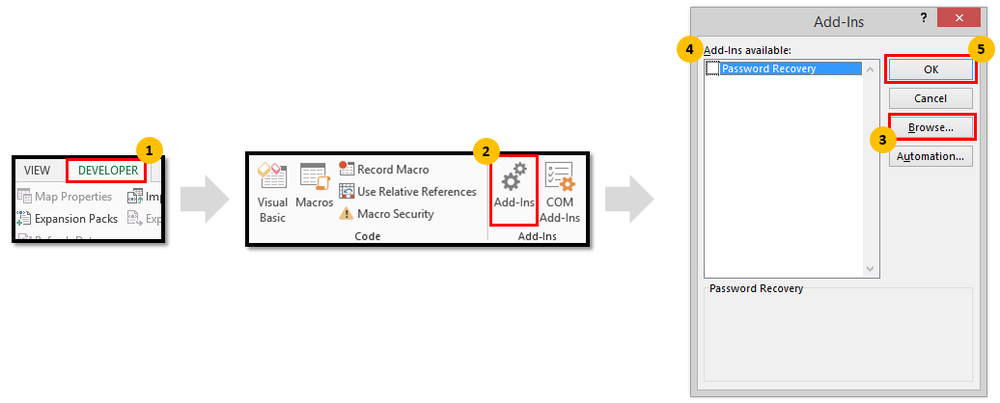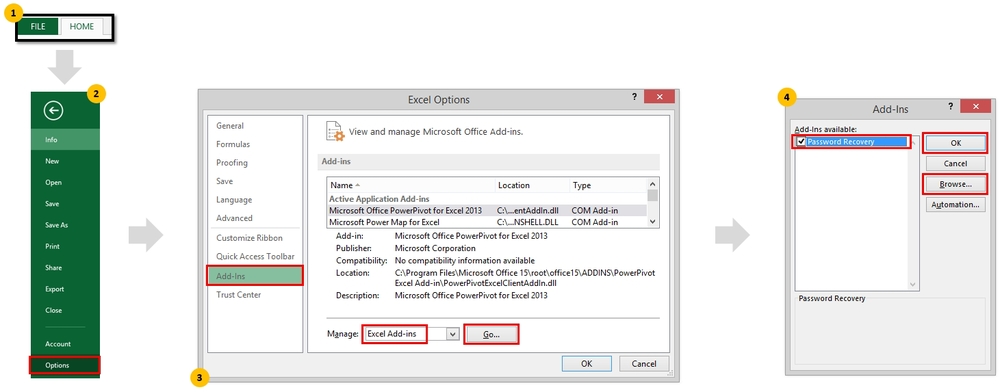Cách cài đặt và gỡ cài đặt tập tin VBA add-in cho Microsoft Office
Xem nhanh
Cài đặt Add-in
A. Lưu tập tin trong máy
Bạn có thể lưu tập tin add-in tại bất kì nơi nào bạn muốn, tuy nhiên, bạn nên lưu nó vào một thư mục add-in mặc định cho Office. Vị trí thư mục này thay đổi tùy theo hệ điều hành mà bạn đang sử dụng.
Windows XP
C:\Documents and Settings\[chèn tên người dùng]\Application Data\Microsoft\AddIns
Windows Vista / Windows 7 / Windows 8 / Windows 10
C:\Users\[chèn tên người dùng]\AppData\Roaming\Microsoft\AddIns
B. Chỉ ra nơi bạn đặt Add-in cho Office
Cách làm nhanh (Excel 2010 và các phiên bản sau)
- Tới nhãn Developer
- Nhấn chọn nút Add-in
- Trong hộp thoại Add-ins, chọn nút Browse…
- Explorer Window đặt mặc định vị trí tập tin Microsoft add-in
- Điều hướng và chọn tệp add-in của bạn, nhấn OK
- Đảm bảo rằng tên của tệp add-in mới thêm đã được chọn trong danh sách tại hộp thoại và nhấn OK
- Vậy là add-in của bạn đã được cài đặt.
Cách dài hơn đôi chút (Excel 2007 và các phiên bản sau)
- Tới File bên trong chương trình Excel
- Chọn Excel Options
- Chọn Add-ins ở ô bên trái
- Đảm bảo Excel Add-ins đã được chọn tại menu kéo xuống Manage rồi nhấn Go…
- Trong hộp thoại Add-ins, chọn nút Browse…
- Explorer Window đặt mặc định vị trí tập tin Microsoft add-in
- Điều hướng và chọn tệp add-in của bạn, nhấn OK
- Đảm bảo rằng tên của tệp add-in mới thêm đã được chọn trong danh sách tại hộp thoại và nhấn OK
- Vậy là add-in của bạn đã được cài đặt.
Đừng bỏ qua: Bộ giáo trình excel 2007
C. Ngừng tải một Add-in
Nếu bạn muốn ngừng sử dụng tạm thời một add-in cụ thể, bạn có thể chuyển hướng về hộp thoại Add-ins và bỏ chọn tên add-in đó rồi nhấn OK.
D. Dỡ bỏ một Add-in
- Đóng ứng dụng (Excel)
- Xóa tập tin add-in* hoặc chuyển nó về một đường dẫn tập tin mới
- Mở lại ứng dụng (Excel)
- Chuyển hướng về hộp thoại Add-ins
- Chọn và bỏ chọn tên của add-in và bạn sẽ nhận được hộp tin nhắn thông báo add-in không được tìm thấy và hỏi bạn có muốn di chuyển nó khỏi danh sách add-in hay không
- Xác nhận việc dịch chuyển.
*Mẹo: Nếu bạn không biết vị trí add-in được lưu, hãy thực hiện các bước:
- Bấm tổ hợp Alt + F11 để mở Visual Basic Editor
- Trong cửa sổ Visual Basic Editor, sử dụng phím tắt ctrl + g để mở Immediate Window
- Trong khung Project, dánh dấu tên add-in
- Trong cửa sổ Immediate Window, dán dòng mã dưới đây và bấm Enter
?ThisWorkbook.Path
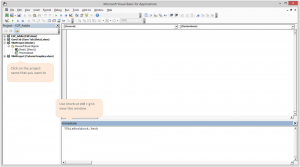
Xem ngay: Các hàm Excel thông dụng
Để có thể học VBA một cách đầy đủ, có hệ thống, bạn hãy tham gia khoá học VBA101 – VBA cơ bản dành cho người mới bắt đầu của hệ thống Học Excel Online. Hiện nay hệ thống đang có nhiều ưu đãi khi bạn đăng ký khóa học này. Chi tiết xem tại:
Tác giả: dtnguyen (Nguyễn Đức Thanh)
Khóa học mới xuất bản